1. Mô tả nghiệp vụ
Cho phép lập và phê duyệt lệnh chuyển tiền từ ngân hàng VPBank.
2. Hướng dẫn trên phần mềm
Để thực hiện được chức năng này:
-
- Kế toán viên được phân quyền Chuyển tiền trực tuyến, kế toán trưởng được phân quyền Kiểm duyệt và Chuyển tiền trực tuyến (trong trường hợp kế toán trưởng là người lập lệnh chuyển tiền) trên phân hệ Ngân hàng điện tử (xem hướng dẫn phân quyền tại đây).
- Loại Ủy nhiệm chi là: UNC trả tiền nhà cung cấp, UNC thông thường hoặc Chuyển tiền nội bộ.
- Loại tiền trên Ủy nhiệm chi là VNĐ.
Bước 1: Lập và gửi lệnh chuyển tiền trên MISA SME.NET
1. Thực hiện Kết nối ngân hàng điện tử VPbank bằng tài khoản Internet Banking được cấp quyền lập lệnh.
2. Mở Ủy nhiệm chi muốn chuyển tiền và nhấn Chuyển tiền TT.
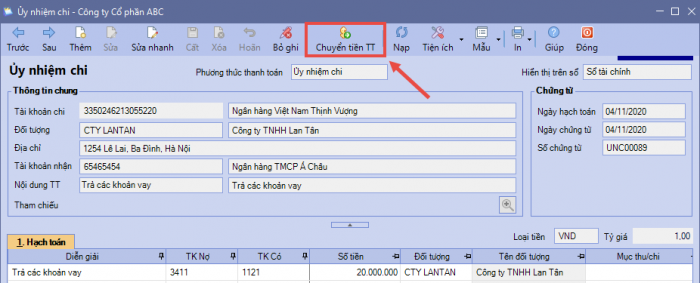
3. Chương trình sẽ tự động lập lệnh chuyển tiền với thông tin tương ứng trên Ủy nhiệm chi, kế toán có thể chỉnh sửa lại thông tin (nếu cần).
Lưu ý: Với ngân hàng VPBank, những giao dịch nội bộ thì đối tượng chịu phí chuyển tiền là đơn vị chuyển tiền. Còn giao dịch liên ngân hàng thì kế toán có thể chọn đối tượng chịu phí chuyển tiền.
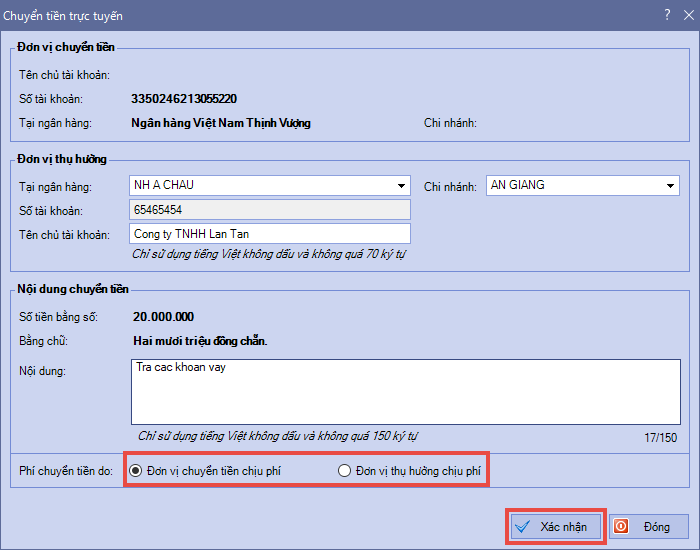
4. Nhấn Xác nhận.
5. Ngân hàng sẽ gửi mã OTP qua số điện đăng ký tài khoản. Kế toán thực hiện nhập mật khẩu tài khoản và mã OTP.
6. Nhấn Tiếp tục, hiển thị thông báo lập lệnh chuyển tiền thành công.
7. Đồng thời lệnh chuyển tiền sẽ được gửi lên hệ thống Internet Banking.
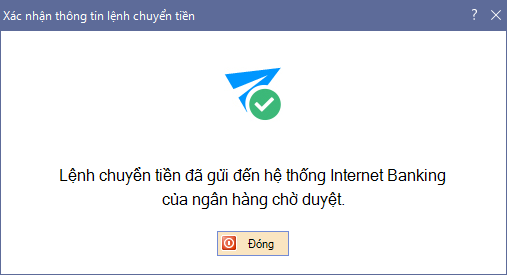
Lưu ý: Sau khi lập lệnh chuyển tiền, kế toán có thể xem thông tin và nhật ký giao dịch của lệnh chuyển tiền bằng cách nhấn Xem trên Ủy nhiệm chi.
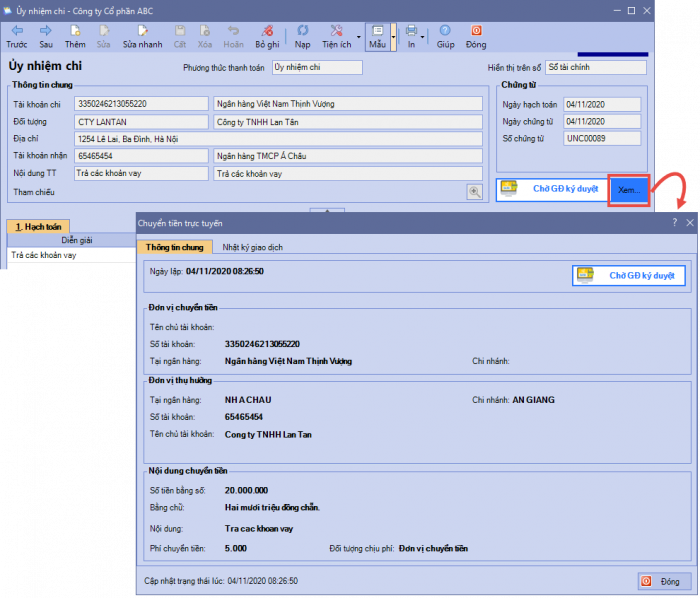
Bước 2. Duyệt lệnh chuyển tiền
Doanh nghiệp có bao nhiêu cấp duyệt lệnh (đăng ký với ngân hàng) thì lần lượt duyệt lệnh theo bấy nhiêu cấp, các bước duyệt lệnh như sau:
1. Truy cập vào trang web https://online.vpbank.com.vn/wholesale/login
2. Nhập thông tin đăng nhập với vai trò là Người duyệt (Checker), mã xác thực và nhấn Đăng nhập.
3. Tại tab Quản lý giao dịch, chọn mục GD Chuyển tiền chờ duyệt/xác nhận
4. Hệ thống hiển thị danh sách giao dịch đang chờ phê duyệt. Giám đốc có thể thiết lập điều kiện tìm kiếm giao dịch
5. Tích chọn các giao dịch muốn phê duyệt và nhấn Tiếp tục
6. Phê duyệt các giao dịch chuyển tiền.
-
- Chấp thuận giao dịch chuyển tiền.
- Kiểm tra thông tin chuyển tiền, nhập chuỗi số bảo mật.
- Tích chọn Doanh nghiệp chúng tôi đã đọc, hiểu và cam kết thực hiện các quy định về sử dụng dịch vụ I2B Doanh nghiệp của VPBank và nhấn Duyệt.
- Nhập mật khẩu của tài khoản và mã OTP được gửi về số điện thoại hoặc email đã đăng ký.
- Nhấn Tiếp tục,hiển thịthông báo chuyển tiền thành công. Đồng thời lệnh chuyển tiền trên phần mềm MISA SME.NET sẽ chuyển sang trạng thái Đã chuyển tiền.
- Chấp thuận giao dịch chuyển tiền.
-
- Từ chối giao dịch
- Kiểm tra thông tin chuyển tiền, nhập chuỗi số bảo mật.
- Tích chọn Doanh nghiệp chúng tôi đã đọc, hiểu và cam kết thực hiện các quy định về sử dụng dịch vụ I2B Doanh nghiệp của VPBank và nhấn Từ chối.
- Nhập mật khẩu của tài khoản, mã OTP được gửi về số điện thoại hoặc email đã đăng ký, sau đó nhập lý do từ chối giao dịch.
- Nhấn Tiếp tục,hiển thị thông báo giao dịch được từ chối. Đồng thời, lệnh chuyển tiền trên phần mềm MISA SME.NET sẽ chuyển sang trạng thái Giám đốc từ chối ký duyệt.
- Từ chối giao dịch
Bước 3: Hạch toán phí chuyển tiền (nếu có)
3. Lưu ý
Tại Bước 1: Lập và gửi lệnh chuyển tiền trên MISA SME.NET, nếu đơn vị muốn phân cấp thực hiện, để Kế toán viên lập lệnh còn Kế toán trưởng kiểm tra và gửi lệnh lên Ngân hàng (thay vì để một người vừa lập lệnh vừa gửi lệnh) thì thực hiện như sau:
1. Kế toán viên lập lệnh và chuyển sang cho Kế toán trưởng kiểm tra
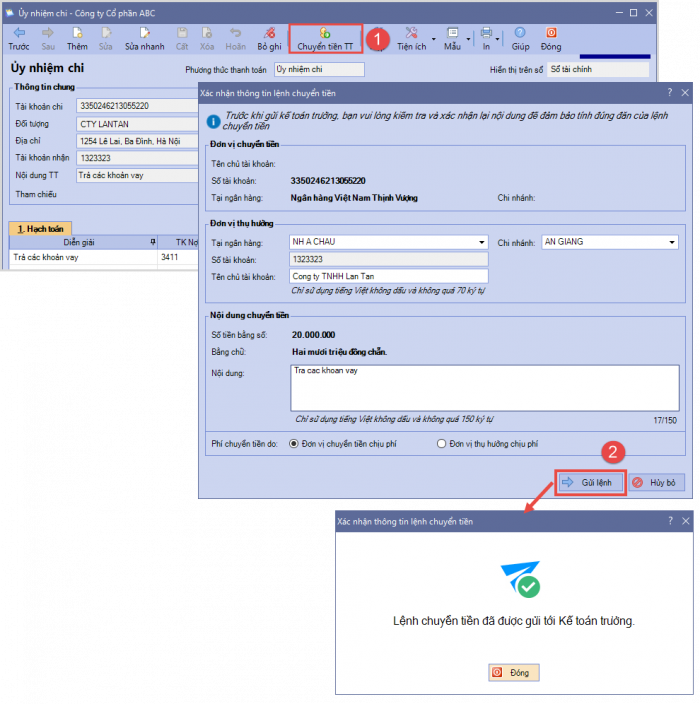
2. Kế toán trưởng kiểm tra và gửi lệnh lên Ngân hàng:
-
-
- Thực hiện Kết nối ngân hàng điện tử VPBank bằng tài khoản Internet Banking được cấp quyền lập lệnh.
- Vào tab Ngân hàng điện tử\Lệnh chuyển tiền, tìm kiếm lệnh chuyển tiền muốn gửi.
-
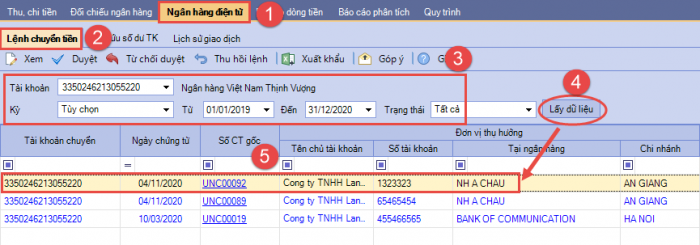
-
-
- Kiểm tra và gửi lệnh lên ngân hàng.
-
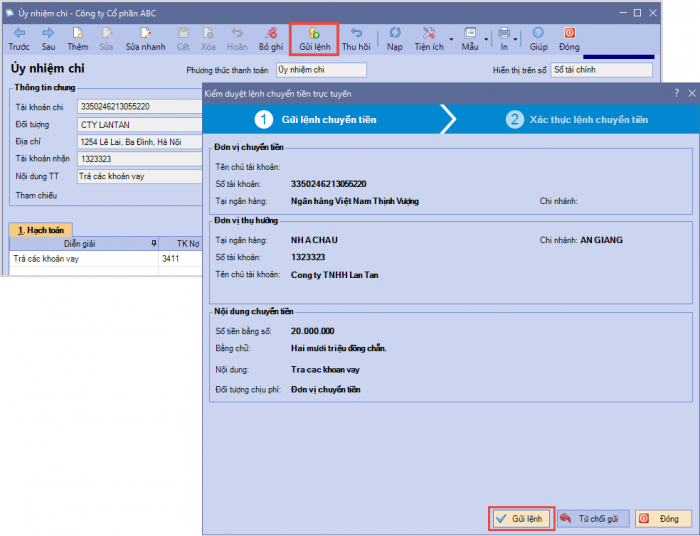
-
-
- Xác thực mã OTP
-
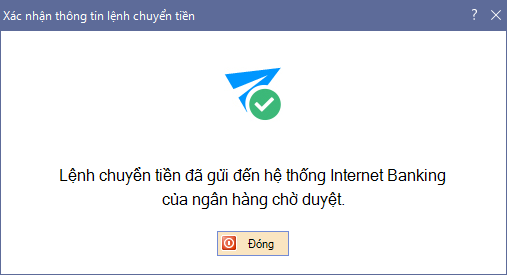
Lưu ý: Lỗi không gửi được lệnh chuyển tiền do bị ẩn nút Gửi lệnh. Xem hướng dẫn khắc phục tại đây.







 024 3795 9595
024 3795 9595 https://www.misa.vn/
https://www.misa.vn/




